Peněženka Google může dělat některé skvělé věci, jako je ukládání věrnostních karet - a my jsme tu, abychom s vámi projeli celý proces
 Představte si, že jste v obchodě - jeden z těch obchodů, který vám dává určitý druh finanční pobídky k nošení věrnostní karty. Ale ve svém zběsilém vyběhnutí ze dveří jste ten malý kousek plastu zapomněli. Jistě, možná byste mohli zadat své telefonní číslo, abyste získali stejné odměny nebo slevu, nebo byste mohli jednoduše vytáhnout telefon. Pro mnoho z nás může být ta druhá chladnější a / nebo pohodlnější volba.
Představte si, že jste v obchodě - jeden z těch obchodů, který vám dává určitý druh finanční pobídky k nošení věrnostní karty. Ale ve svém zběsilém vyběhnutí ze dveří jste ten malý kousek plastu zapomněli. Jistě, možná byste mohli zadat své telefonní číslo, abyste získali stejné odměny nebo slevu, nebo byste mohli jednoduše vytáhnout telefon. Pro mnoho z nás může být ta druhá chladnější a / nebo pohodlnější volba.
Od září V roce 2013 vám to umožnila Peněženka Google. V aplikaci můžete ukládat informace o věrnostní kartě.
Možná se divíte: „Jak mám začít?“ Dobrá zpráva: není to tak komplikované. A jsme tu, abychom vás provedli. Tyto plastové věrnostní karty budete moci nechat doma okamžitě.
Verizon nabízí Pixel 4a za pouhých 10 $ / měsíc na nových linkách Unlimited
Pokud již máte Peněženku Google nainstalovanou, můžete krok nebo dva přeskočit. Pokud ne, pokračujte a začněte od začátku!
Možná se vám nezobrazí všechny kroky, zvláště poté, co jste trochu použili Peněženku Google. Pokud nevidíte určitý krok, pokračujte, dokud neuvidíte něco, co vypadá povědomě, a odtud pokračujte.
Krok 1: Pusťte se do Peněženky Google

Pokud nemáte nainstalovanou Peněženku Google, budete si ji muset nainstalovat. Zde je odkaz na to na Google Play.
Krok 2: Zabezpečení pomocí kódu PIN
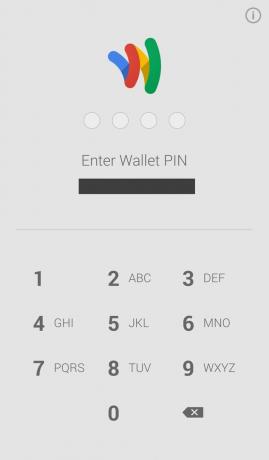
Peněženka Google vás vyzve k vytvoření PIN. Jakmile tak učiníte, budete přihlášeni a budete moci používat Peněženku Google.
Krok 3: Stiskněte nabídku hamburgerů

Jakmile se přihlásíte pomocí PIN, dostanete se na hlavní obrazovku aplikace. Tam nahoře v levém horním rohu obrazovky uvidíte tři malé paralelní čáry vedle místa, kde je napsáno "Moje peněženka." (Ta věc se nazývá „Hamburger menu,“ pro případ, že jste to nevěděli.) Stiskněte to a dostanete se do nového Jídelní lístek.
Krok 4: Najděte sekci Věrnostní programy

V této nové nabídce vyberte v části „Položky“ první možnost s názvem „Věrnostní programy“ (ta s červenou hvězdou vedle ní).
Krok 5: Přidejte všechny věci

Tuto obrazovku můžete vidět další. Pokud tak učiníte, vyberte možnost „Přidat programy“. Pokračujte a klikněte na „Přidat věrnostní program“, které byste měli vidět směrem k horní části obrazovky, nebo můžete vybrat jednu z těch, které Google navrhl a je připraven jít.
Krok 6

Nyní je čas se připravit na přidání informací o vaší věrnostní kartě.
Stiskněte tlačítko „Rozumím“ a přejděte k dalšímu kroku.
A nezapomeňte mít po ruce také své karty. To pomůže.
Krok 7

V této části skutečně zadáváte informace o své kartě. Google usnadnil přidání vaší věrnostní karty s čárovým kódem pouhým podržením, když přidala tuto možnost v listopadu 2013. Aplikace automaticky „přichytí“ obrázek a odtud vytáhne potřebné informace. Nezapomeňte zajistit dostatečné osvětlení a umožnit aplikaci zaostřit.
Pokud vaše karta nemá čárový kód, můžete se rozhodnout zadat některé důležité informace ručně výběrem možnosti „Zadat ručně“ na obrazovce, kde můžete kartu naskenovat. Pokud tak učiníte, požádá vás o jméno obchodníka a vaše členské identifikační číslo.
Krok 8

Na této potvrzovací stránce klikněte na „Přidat program“.
Krok 9

Bonbón! Nyní jste s tím kusem plastu hotoví.
Pokud chcete přidat další věrnostní kartu, stiskněte + v horní části obrazovky a vrátíte se ke kroku 5. Postupujte podle pokynů nebo pokynů na obrazovce a přidejte věrnostní karty do Peněženky Google, dokud nebude váš obsah srdcem!

Jedná se o nejlepší bezdrátová sluchátka, která si můžete koupit za každou cenu!
Nejlepší bezdrátová sluchátka jsou pohodlná, skvěle znějí, nestojí příliš mnoho a snadno se vejdou do kapsy.

Vše, co potřebujete o PS5 vědět: Datum vydání, cena a další.
Společnost Sony oficiálně potvrdila, že pracuje na PlayStation 5. Tady je vše, co o tom zatím víme.

Nokia uvádí na trh dva nové levné telefony Android One s cenou do 200 $.
Nokia 2.4 a Nokia 3.4 jsou nejnovější přírůstky do řady levných smartphonů HMD Global. Jelikož jsou obě zařízení Android One, je zaručeno, že budou dostávat dvě hlavní aktualizace operačního systému a pravidelné aktualizace zabezpečení až na tři roky.

Zabezpečte si svůj domov pomocí těchto zvonků a zámků SmartThings.
Jednou z nejlepších věcí na SmartThings je, že ve svém systému můžete použít spoustu dalších zařízení třetích stran, včetně zvonků a zámků. Vzhledem k tomu, že všichni v zásadě sdílejí stejnou podporu SmartThings, zaměřili jsme se na to, která zařízení mají nejlepší specifikace a triky, aby bylo možné je přidat do vašeho arzenálu SmartThings.
